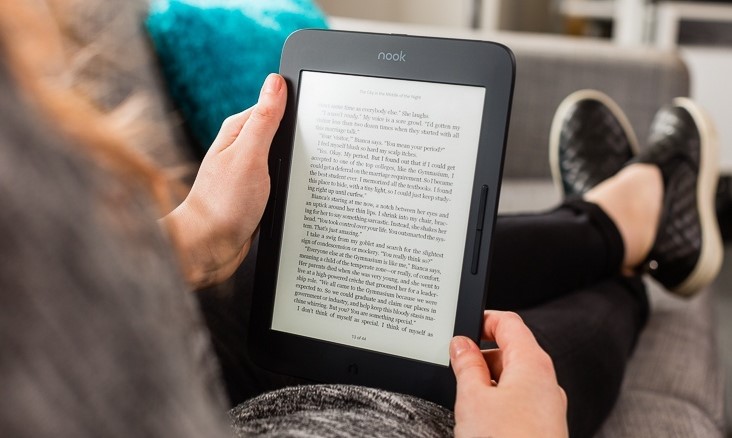Bạn yêu thích những cuốn sách trên thư viện của Kindle Amazon? Đồng thời cũng muốn trải nghiệm chúng trên trình đọc của máy đọc sách Nook? Việc đó sẽ thật dễ dàng với công cụ Any eBook Converter. Bài viết sau sẽ hướng dẫn bạn cách đọc sách Kindle trên Nook Glowlight Plus 2019.
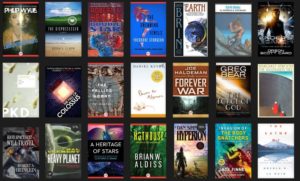
Thư viện sách khổng lồ của Kindle. (Ảnh: Internet).
Vì sao không thể đọc trực tiếp sách Kindle trên Nook Glowlight Plus 2019?
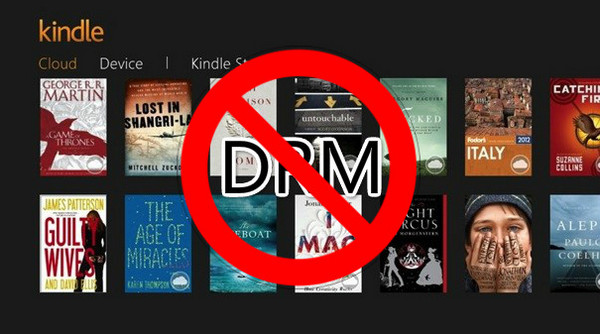
Đa số các sách trên thư viện điện tử đều được bảo vệ bởi DRM. (Ảnh: Internet).
Có thể sau khi biết phải cần đến sự trợ giúp của một công cụ thứ ba. Bạn sẽ cảm thấy rất rắc rối và tự hỏi tại sao không thể đọc trực tiếp?
Thực tế, đa số các sách trên thư viện điện tử như Kindle, Kobo,… đều được bảo vệ bởi DRM. Có nghĩa là quản lý quyền kỹ thuật số. Nó ngăn chặn việc sao chép hoặc phân phối trái phép các tệp nội dung. Chính vì vậy bạn cần một phần mềm có khả năng loại bỏ được DRM. Và Any eBook Converter có thể làm được việc này.
Ngoài ra, công cụ này có thể chuyển tệp nội dung sang nhiều định dạng hơn. Phù hợp với nhu cầu đọc của người dùng.
Những yêu cầu cần thực hiện
Tóm lại, để đọc được sách Kindle trên thiết bị Nook, bạn cần làm được những việc này:
- Xóa bỏ DRM trên tệp nội dung.
- Chuyển đổi tệp sang định dạng phù hợp có thể đọc được.
Các tính năng của Any eBook Converter
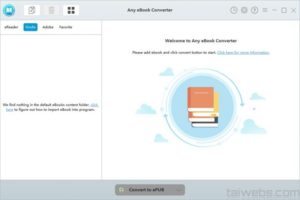
Giao diện của công cụ Any eBook Converter. (Ảnh: Internet).
Đây là một trong những công cụ tốt nhất dùng để chuyển đổi định dạng sách. Bởi vì nó hỗ trợ rất nhiều loại định dạng khác nhau. Ví dụ như: PDF, TXT, MOBI, KFX và AZW3,…
Đồng thời giúp loại bỏ DRM khỏi tệp nội dung. Giúp bạn truy cập không bị hạn chế và chuyển chúng sang các thiết bị khác dễ dàng.
Sau đây là hướng dẫn cho bạn cách để chuyển đổi sách Kindle sang định dạng tương thích với thiết bị Nook để bạn có thể đọc chúng trên Nook mà không bị hạn chế.
Các chức năng hỗ trợ khác như:
- Tự động quét và phát hiện thiết bị đọc sách điện tử.
- Lưu/Chỉnh sửa dữ liệu.
- Chuyển đổi hàng loạt: cho phép bạn chuyển đổi toàn bộ bộ sưu tập sách của mình.
- Hỗ trợ phiên bản Windows 10 mới nhất.
Cách đọc sách Kindle trên thiết bị Nook
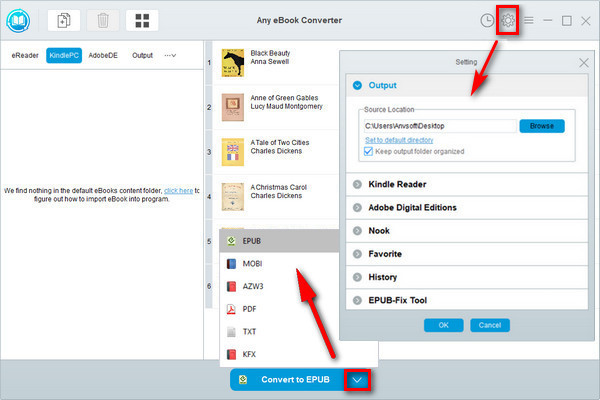
Chuyển đổi định dạng sách sang EPUB và tùy chỉnh đường dẫn xuất. (Ảnh: Internet).
Hướng dẫn sau sẽ lấy định dạng EPUB làm ví dụ điển hình. Vì đây là định dạng phổ biến nhất và được Nook hỗ trợ.
Trước tiên, hãy đảm bảo bạn đã cài đặt xong công cụ Any eBook Converter.
Các bước thực hiện:
- Xóa DRM: Khởi động Any eBook Converter. Chương trình sẽ tự động nhận dạng bộ sưu tập sách của bạn (đã được đồng bộ hóa từ Kindle qua PC). Kéo sách Kindle vào chương trình. Nó sẽ tự động gỡ bỏ DRM khỏi tệp nội dung.
- Chuyển đổi định dạng: Nhấp vào nút “V” ở dưới cùng. Chọn “EPUB” làm định dạng đầu ra.
- Nhấp vào nút Settings ở phía bên phải để tùy chỉnh đường dẫn xuất.
- Nhấp vào nút Convert to EPUB để bắt đầu chuyển đổi định dạng sách.
Sau khi quá trình này hoàn tất. Bạn có thể tìm các sách Kindle bằng cách nhấp vào nút History ở phía bên phải.
Bây giờ, tất cả sách Kindle của bạn đều ở dạng EPUB. Bạn có thể dễ dàng mở chúng trên máy đọc sách Nook của mình.
- Kết nối thiết bị Nook của bạn với máy tính bằng USB.
- Chuyển các tệp sách đã chuyển đổi sang thiết bị.
Bạn có thể áp dụng cách tương tự đối với các dòng máy khác như Nook Glowlight 3. Chúc bạn thành công!
 Xaha StorePhục vụ khách hàng giới Tinh Hoa
Xaha StorePhục vụ khách hàng giới Tinh Hoa